- iPhone entsperren
- Apple ID löschen
- Aktivierungssperre entfernen
- iPad entsperren
- Bildschirmzeit umgehen
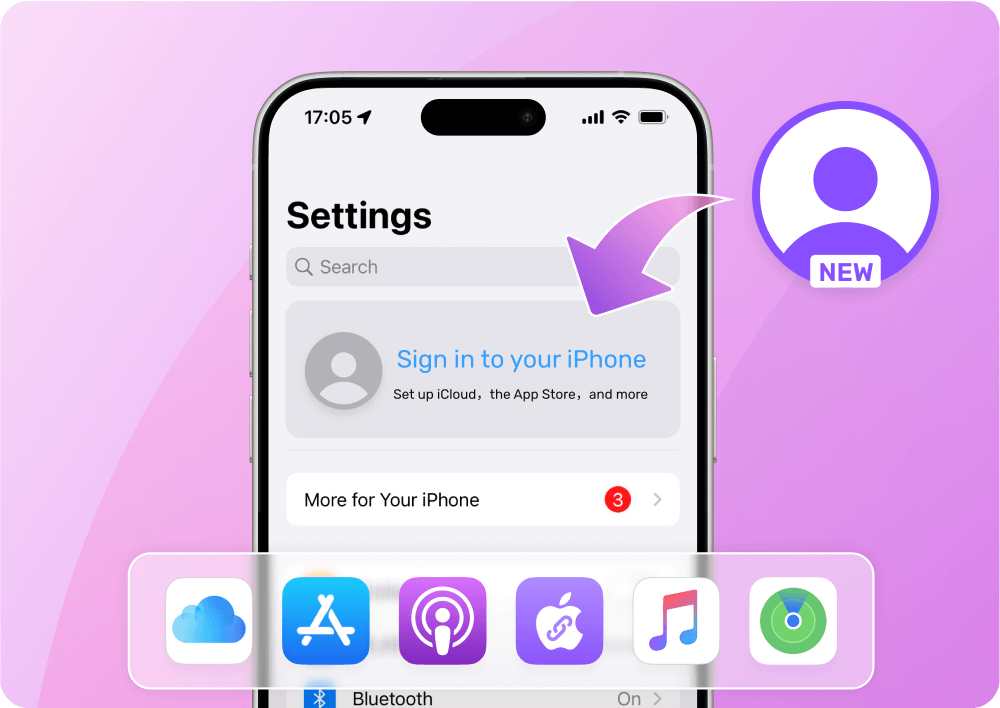
Ist das Passwort der Apple-ID vergessen oder ein gebrauchtes iPhone mit vorheriger Apple-ID übernommen worden, bleiben viele Apple-Dienste unzugänglich. Mit Passixer lässt sich die alte Apple-ID ohne Passwort entfernen – danach kann eine neue Apple-ID angemeldet und das Gerät vollständig genutzt werden.
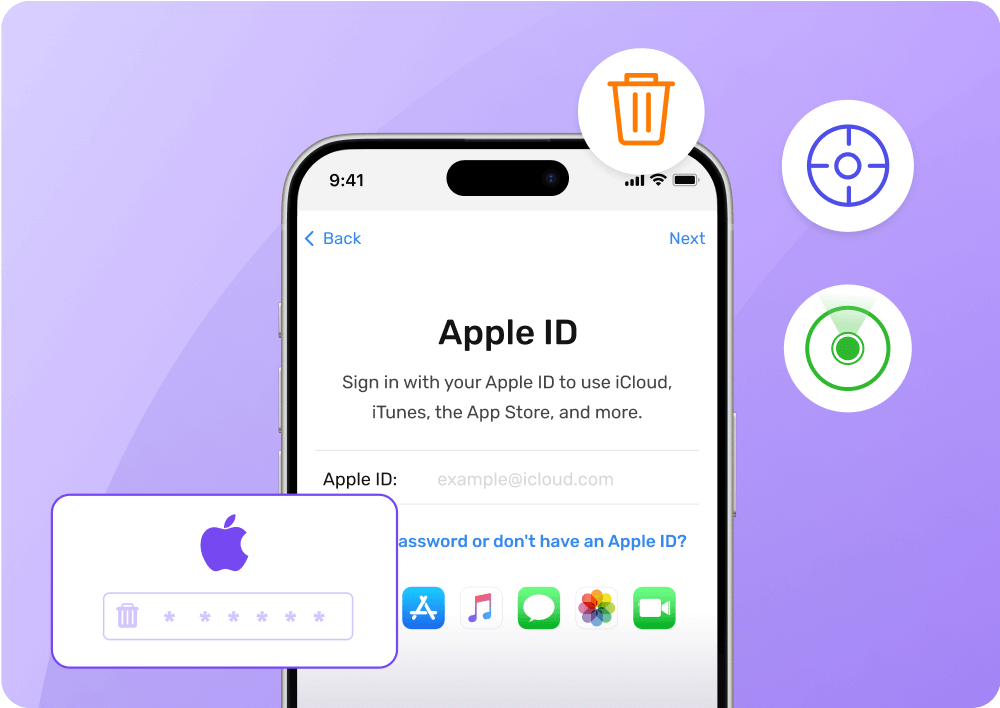
Ein gebrauchtes iPhone mit bestehender Apple-ID birgt das Risiko von Datenlecks oder einer Fernsteuerung durch den Vorbesitzer. Mit Passixer iPhone Unlocker lässt sich die alte Apple-ID ohne Passwort entfernen – für mehr Sicherheit und volle Kontrolle.
Es gibt Situationen, in denen die Apple-ID vom iPhone oder iPad entfernt werden soll – etwa vor dem Verkauf des Geräts oder wenn eine neue Apple-ID genutzt werden soll. Solange das zugehörige Passwort bekannt ist, lässt sich die Abmeldung problemlos durchführen. Komplizierter wird es, wenn das Passwort vergessen wurde oder die Apple-ID gesperrt ist.
In solchen Fällen bietet sich Passixer iPhone Unlocker als Lösung an. Die Software entfernt die Apple-ID ohne Passwort – selbst dann, wenn die Apple-ID deaktiviert oder gesperrt wurde. Nach erfolgreicher Entfernung kann eine neue Apple-ID eingerichtet und alle Apple-Dienste auf dem Gerät wieder uneingeschränkt genutzt werden.
„Mein iPhone suchen“ ist deaktiviert:
Alle Geräte werden unterstützt. Die Apple-ID kann ohne Datenverlust entfernt werden.
„Mein iPhone suchen“ ist aktiviert:
1. iOS-Version vor 11.4: Keine Daten werden gelöscht. Die Apple-ID kann direkt entfernt werden.
2. iOS 11.4 und neuer: Die Zwei-Faktor-Authentifizierung muss aktiviert sein. Alle iOS-Daten werden gelöscht.
Wichtig:
Nach dem Entfernen der Apple-ID darf nicht „Alle Inhalte & Einstellungen löschen“ verwendet oder das Gerät per iTunes wiederhergestellt werden. Andernfalls wird die entfernte Apple-ID reaktiviert und führt erneut zur iCloud-Aktivierungssperre. In diesem Fall hilft nur noch die Funktion „iCloud-Aktivierungssperre umgehen“ von Passixer.
Ist die Funktion „Mein iPhone suchen“ ausgeschaltet, startet die Apple-ID-Entfernung direkt nach dem Klick auf „Start“, ohne weitere Maßnahmen.
Aktivieren Sie die Zwei-Faktor-Authentifizierung und stellen Sie sicher, dass ein Bildschirmpasscode festgelegt ist. Nach Aktivierung der Zwei-Faktor-Authentifizierung geben Sie „0000“ ein und klicken auf „Bestätigen“.
Die Software erkennt das Gerät und zeigt die Geräteinformationen an. Bestätigen Sie die Informationen und klicken Sie auf „Start“, um das Firmware-Paket für die Apple-ID-Entfernung herunterzuladen.
Nach dem Herunterladen der Firmware-Datei geben Sie „0000“ ein und klicken auf „Entsperren“, um die Apple-ID zu entfernen.
Schließlich entsperren Sie das Gerät mit dem Bildschirmpasscode. Nun kann eine neue Apple-ID verwendet werden, um alle Apple-Dienste zu nutzen.
Nein, denn ein Zurücksetzen auf Werkseinstellungen entfernt nur alle Daten und Einstellungen vom iPhone, die Einträge für iMessage, iCloud und FaceTime bleiben jedoch auf dem mit dem iPhone verknüpften Apple-Server gespeichert.
Wenn ein gebrauchtes iPhone mit der Apple-ID des Vorbesitzers verknüpft ist, kann es notwendig sein, die Apple-ID aus der Ferne zu entfernen. Wenn der Vorbesitzer kontaktiert werden kann und „Mein iPhone suchen“ aktiviert ist, kann die Apple-ID mit den folgenden Schritten entfernt werden (vom Vorbesitzer durchzuführen).
Schritt 1: Melden Sie sich mit der Apple-ID, die auf Ihrem iPhone verwendet wird, bei iCloud.com an.
Schritt 2: Wählen Sie „Mein iPhone suchen“ und dann Ihr iPhone aus.
Schritt 3: Klicken Sie auf „Vom Account entfernen“.
Ja. Gehen Sie einfach zu „Einstellungen“ und melden Sie sich mit den korrekten Apple-ID-Anmeldedaten auf Ihrem iPhone an.
Schritt 1: Einstellungen öffnen und auf den Namen tippen.
Schritt 2: Nach unten scrollen, um die Liste der verbundenen Geräte anzuzeigen.
Schritt 3: Auf das Gerät tippen und „Vom Account entfernen“ wählen.